내 손안의 도서관! 가성비 태블릿으로 전자책 리더 만들기 ✨
작성자 정보
- 가성비 태블릿 활용법 작성
- 작성일
컨텐츠 정보
- 200 조회
- 목록
본문
아, 전자책 읽고 싶은데… 킨들은 너무 비싸고, 그렇다고 종이책은 무겁고 부피 차지하고… 😭 이런 고민, 나만 한 게 아니죠? 이 글을 다 읽고 나면, 당신의 가성비 태블릿을 멋진 전자책 리더로 바꾸는 방법을 알게 될 거예요. 눈의 피로는 줄이고, 편리함은 높이고, 지갑까지 사르르 녹이는 마법 같은 설정법! 지금 바로 시작해볼까요?
핵심 요약
가성비 태블릿을 전자책 리더로 활용하는 방법은 눈의 피로를 최소화하고 배터리 효율을 극대화하는 설정과, 편리한 전자책 앱 활용에 있습니다. 다양한 전자책 앱을 비교 분석하여 나에게 딱 맞는 앱을 선택하는 것도 중요해요. 마지막으로, 개인의 독서 습관에 맞는 개인화 설정을 통해 최적의 전자책 리더 환경을 구축하는 것이 핵심입니다.
- 눈의 피로를 줄이는 디스플레이 설정 최적화
- 배터리 소모를 최소화하는 전력 관리 설정
- 나에게 맞는 전자책 앱 선택 및 개인화 설정
전자책 앱 고르기: 나에게 딱 맞는 앱 찾기
전자책 앱 세상은 정말 넓죠! 처음엔 어떤 앱을 써야 할지 몰라서 엄청 헤맸어요. 😂 알라딘, 리디북스, YES24… 각 앱마다 장단점이 있더라고요. 저는 처음엔 리디북스를 썼는데, 쿠폰도 많고 인터페이스가 깔끔해서 좋았어요. 하지만 알라딘은 오프라인 서점과 연동이 잘 되어서, 종이책과 전자책을 같이 이용하는 저에게는 더 편리하더라고요. YES24는… 음… 저랑은 좀 안 맞았어요. 😅
어떤 앱이 당신에게 맞는지는 직접 써보면서 느껴봐야 해요. 각 앱의 무료 체험판이나 무료 도서를 이용해서 직접 사용해 보고 결정하는 걸 추천해요! 아래 표는 제가 직접 사용해 본 앱들의 장단점을 정리한 거예요. 참고해 보세요!
| 앱 이름 | 장점 | 단점 | 나의 평점 (5점 만점) |
|---|---|---|---|
| 리디북스 | 깔끔한 인터페이스, 다양한 쿠폰, 편리한 기능 | 가끔 렉이 걸림 | 4.5 |
| 알라딘 | 오프라인 서점과 연동, 다양한 도서 | UI가 조금 복잡함 | 4.0 |
| YES24 | 다양한 도서 | 개인적으로 불편했음 | 3.0 |
| Google Play Books | 다양한 파일 형식 지원, 구글 계정 연동 | UI가 조금 심플함 | 3.5 |
파일 형식: 내 태블릿이 지원하는 파일은 뭘까?
EPUB, PDF, MOBI… 전자책 파일 형식도 참 다양하죠. 처음엔 이게 뭔지 몰라서 멘붕 왔었어요. 😅 결론부터 말하자면, 내 태블릿이 지원하는 파일 형식을 확인하는 게 가장 중요해요! 대부분의 태블릿은 EPUB과 PDF를 지원하지만, MOBI는 지원하지 않는 경우도 있더라고요. 그리고 PDF는 가로모드로 읽어야 하는 경우가 많아서 불편할 수 있어요. 저는 EPUB 파일을 가장 많이 사용하고 있답니다! 필요하다면, 칼리버 같은 전자책 변환 프로그램을 사용해서 파일 형식을 바꿔 사용할 수도 있어요.
눈의 피로를 줄이는 설정: 밤에도 편안하게 독서하기
전자책을 오래 읽다 보면 눈이 침침해지는 경험, 다들 있으시죠? 저도 처음엔 그랬어요. 그래서 눈의 피로를 줄이기 위한 설정을 열심히 찾아봤답니다. 가장 중요한 건 밝기 조절과 블루라이트 필터 기능이에요. 밤에는 밝기를 낮추고 블루라이트 필터를 켜서 눈의 피로를 최소화하는 게 좋더라고요. 그리고 글꼴 크기와 배경색도 중요해요. 저는 개인적으로 밝은 베이지색 배경에 어두운 글씨 조합을 가장 편하게 느꼈어요. 자신에게 맞는 설정을 찾는 게 중요해요! 💖
배터리 수명 늘리기: 하루 종일 독서하기
전자책 리더로 사용하려면 배터리 수명이 중요하죠! 밝기를 너무 높게 설정하거나, 블루라이트 필터를 항상 켜놓으면 배터리가 빨리 닳아요. 저는 밝기는 필요한 만큼만 높이고, 블루라이트 필터는 밤에만 사용하는 걸 추천해요. 그리고 배경화면이나 애니메이션 효과 같은 불필요한 기능들을 끄면 배터리를 더 오래 사용할 수 있어요.
나만의 전자책 리더 설정 완성하기: 실제 사용 후기
자, 이제 제가 직접 가성비 태블릿을 전자책 리더로 활용하면서 경험했던 내용들을 공유할게요. 저는 중고로 구입한 샤오미 태블릿을 사용하고 있는데요, 성능 대비 가격이 정말 착해서 만족하고 있어요. 처음엔 설정하는데 시간이 좀 걸렸지만, 지금은 완벽한 나만의 전자책 리더가 되었답니다! 특히, 리디북스 앱의 개인화 기능을 이용해서 글꼴 크기와 배경색을 제 취향에 맞게 바꾸니 훨씬 편하게 읽을 수 있게 되었어요. 가볍고 휴대하기도 편해서 카페에서 책 읽는 재미가 두 배가 되었어요. 🥰 심지어 배터리도 오래 가서 하루 종일 책을 읽어도 걱정 없어요! 하지만, 장시간 사용 시 눈의 피로는 어쩔 수 없더라구요. 그래서 1시간에 한 번씩은 휴식을 취하도록 노력하고 있어요.
함께 보면 좋은 정보
혹시 전자책 앱 이외에 다른 기능도 활용하고 싶으시다면? 가성비 태블릿은 전자책 리더 외에도 다양한 용도로 사용할 수 있어요. 예를 들어, 필기 기능을 활용해 중요한 부분을 메모하거나, 다양한 어플을 통해 강의를 듣거나 웹서핑을 할 수도 있답니다. 또한, 가성비 태블릿을 활용한 다양한 생산성 팁이나 태블릿 보호 필름 추천 정보도 놓치지 마세요. 가성비 태블릿을 활용하면 다양한 활용법과 함께 더욱 풍성한 디지털 라이프를 누릴 수 있어요!
추가 설정 팁: 나만의 독서 환경 만들기
전자책을 더욱 편리하게 읽을 수 있도록 몇 가지 추가 설정 팁을 알려드릴게요. 먼저, '자동 페이지 넘김' 기능을 사용해 보세요. 양손이 자유로워져서 더욱 편안하게 책을 읽을 수 있답니다. 그리고, '단어 찾기' 기능을 활용하면 모르는 단어를 바로 찾아볼 수 있어서 독서 효율을 높일 수 있어요. 마지막으로, '북마크' 기능을 이용해서 읽다 만 부분을 저장해두면 다음에 다시 읽을 때 편리하답니다. 이렇게 설정들을 조금만 바꿔도 독서 경험이 확 바뀌는 걸 느낄 수 있을 거예요!
전자책 관리 팁: 내 서재 정리하기
전자책이 많아지면 관리가 어려워지죠. 저도 처음에는 전자책 파일들이 어디에 있는지 찾느라 애를 먹었어요. 그래서 폴더를 만들어 장르별로 전자책을 정리하고, 각 파일의 이름을 제목과 저자를 포함해서 일관되게 관리하고 있답니다. 이렇게 하면 원하는 책을 쉽고 빠르게 찾을 수 있어서 정말 편리해요. 그리고 정기적으로 불필요한 파일들을 삭제해서 태블릿의 저장 공간을 확보하는 것도 중요해요.
마무리하며: 나만의 전자책 천국 만들기
이제 가성비 태블릿을 활용해서 나만의 전자책 리더를 만들어 보세요. 단순한 전자책 읽는 기계가 아니라, 나만의 맞춤 설정으로 편안하고 효율적인 독서 환경을 만들 수 있답니다. 다양한 앱과 기능들을 직접 활용해 보면서 나에게 딱 맞는 설정을 찾아보는 재미도 경험해 보세요! 눈의 피로를 줄이는 설정, 배터리 효율을 높이는 방법, 그리고 다양한 전자책 앱 비교를 통해 더욱 풍성한 독서 생활을 만들어보시길 바랍니다. 더 많은 전자책 리더 활용 팁이나, 태블릿 추천 정보를 찾고 싶다면, 관련 커뮤니티나 온라인 리뷰들을 참고해보세요!
네이버백과 검색 네이버사전 검색 위키백과 검색
가성비 태블릿 활용법 관련 동영상




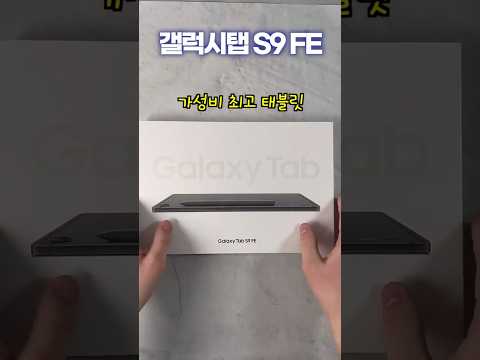





가성비 태블릿 활용법 관련 상품검색
관련자료
-
이전
-
다음



